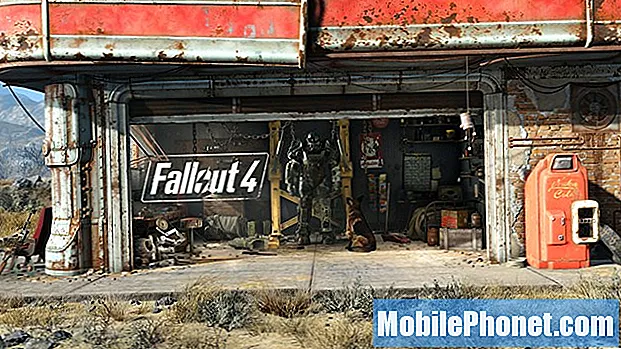תוֹכֶן
יש לנו כמה דיווחים על כמה ממשתמשי Galaxy S10 שנתקלים בבעיות באפליקציית Twitter. אם אתה אחד המשתמשים האומללים שיש להם טוויטר ממשיך לקרוס את הבעיה, גלה את הדברים שאתה צריך לעשות כדי לתקן את זה. זוהי רשימת פתרונות שעליך לעשות על מנת לגלות היכן הבעיה טמונה. טוויטר רק לעתים רחוקות יורדת, אך היא כל הזמן נפגעת מבאגים קלים. לרוב, באגים אלה מתקנים בקלות או נעלמים מעצמם. למד מה אתה יכול לעשות כדי לפתור את הבעיה.
כיצד לתקן את טוויטר ממשיך להתרסק על גלקסי S10 שגיאת הפסקת טוויטר הפסיקה
אם טוויטר ממשיך לקרוס על גלקסי S10 שלך ואינך יודע כיצד להתחיל את פתרון הבעיות שלך, עקוב אחר ההצעות שלנו למטה.
טוויטר ממשיך לקרוס את התיקון מספר 1: כוח להפסיק את טוויטר
כמה באגים יכולים להתפתח אם משאירים מערכת להפעיל זמן רב. נסה לאלץ את האפליקציה בכוח ולראות אם זה יעזור. ישנן שתי דרכים לעשות זאת.
שיטה 1: סגור אפליקציה באמצעות מקש היישומים האחרונים
- על המסך, הקש על המקש הרך 'אפליקציות אחרונות' (זה עם שלושה קווים אנכיים משמאל ללחצן הבית).
- לאחר שמוצג מסך היישומים האחרונים, החלק שמאלה או ימינה כדי לחפש את האפליקציה. זה אמור להיות כאן אם הצלחת להפעיל אותו בעבר.
- לאחר מכן, החלק מעלה באפליקציה כדי לסגור אותה. זה אמור לסגור אותו בכוח. אם זה לא שם, פשוט הקש על האפליקציה סגור הכל כדי להפעיל מחדש גם את כל האפליקציות.
שיטה 2: סגור אפליקציה באמצעות תפריט מידע על האפליקציה
דרך נוספת לאלץ סגירת אפליקציה היא על ידי כניסה להגדרות האפליקציה עצמה. זו דרך ארוכה יותר בהשוואה לשיטה הראשונה לעיל אבל היא יעילה באותה מידה. אתה רוצה להשתמש בשיטה זו אם אתה מתכנן לבצע פתרון בעיות אחר לאפליקציה האמורה, כמו ניקוי המטמון או הנתונים שלה. כך זה נעשה:
- פתח את אפליקציית ההגדרות.
- הקש על אפליקציות.
- הקש על סמל ההגדרות נוספות (סמל שלוש נקודות, שמאל למעלה).
- הקש על הצג אפליקציות מערכת.
- מצא והקש על האפליקציה.
- הקש על כוח עצור.
טוויטר ממשיך לקרוס תיקון 2: התקן את עדכון הטוויטר
בדרך כלל מדווחים על באגים ידועים על ידי משתמשים רבים בפרק זמן קצר, אשר לאחר מכן יכול להנחות את מפתח האפליקציה לחפש תיקון. אם הסיבה לבעיה שלך נובעת מבאג ידוע, ודא שאתה מעדכן את האפליקציה בשלב זה כדי לראות אם זה יעזור. לא הרבה אנשים יודעים זאת, אך עדכונים הם השיטה העיקרית בה משתמשים מפרסמים ומפתחים כדי לפתור בעיות באפליקציות שלהם. שמירה על עדכני הטוויטר שלך בשלב זה עשויה לעזור אם פשוט תשאיר את גרסתו האחרונה.
כדי לבדוק אם קיימים עדכוני אפליקציות:
- פתח את אפליקציית חנות Play.
- הקש על סמל הגדרות נוספות (בפינה השמאלית העליונה).
- הקש על האפליקציות והמשחקים שלי.
- הקש על עדכן הכל.
טוויטר ממשיך לקרוס תיקון מס '3: הסר את העדכון
השפעה הפוכה של עדכונים גורמת לפעמים לבעיות במקום לתקן כמה. שינויי קידוד חדשים באפליקציה או עם אנדרואיד עשויים להוביל לעיתים לתוצאות בלתי צפויות. אם הדבר האחרון שעשית היה להתקין עדכון לטוויטר, שקול למחוק את העדכון כדי לראות אם זה יעזור.
כדי להסיר עדכון אפליקציה:
- פתח את אפליקציית ההגדרות.
- הקש על אפליקציות.
- הקש על אחסון.
- הקש על סמל ההגדרות עוד בפינה השמאלית העליונה.
- הקש על הסר התקנה של עדכונים.
אם אין אפשרות תחת אחסון להסיר עדכונים, פשוט דלג על הצעה זו.
טוויטר ממשיך לקרוס תיקון מס '4: מחיקת מטמון נקה
אנדרואיד משתמש במטמון מערכת, המאוחסן במחיצת המטמון, כדי לטעון אפליקציות במהירות. לפעמים מטמון זה נפגם במהלך עדכון ואחריו, או מסיבות אחרות. אמנם זה עשוי להישמע לא מזיק, אך מטמון פגום יכול לגרום בסופו של דבר לבעיות ביצועים, כמו גם לחבורה של מטרדים קלים אחרים. כדי להבטיח שמטמון המערכת של הטלפון שלך טרי, אתה יכול למחוק את מחיצת המטמון. זה יאלץ את הטלפון למחוק את המטמון הנוכחי ולהחליף אותו עם חדש לאורך זמן.
כדי למחוק את מחיצת המטמון ב- Galaxy S10 שלך:
- כבה את המכשיר.
- לחץ והחזק את מקש הגברת עוצמת הקול ואת מקש Bixby, ואז לחץ והחזק את מקש ההפעלה.
- כאשר הלוגו של אנדרואיד הירוק מופיע, שחרר את כל המקשים ('התקנת עדכון מערכת' יופיע במשך כ30 - 60 שניות לפני שתציג את אפשרויות תפריט שחזור מערכת Android).
- לחץ על מקש הפחתת עוצמת הקול מספר פעמים כדי להדגיש 'מחיקת מחיצת מטמון'.
- לחץ על לחצן ההפעלה כדי לבחור.
- לחץ על מקש הפחתת עוצמת הקול עד להדגשת 'כן' ולחץ על לחצן ההפעלה.
- כאשר מחיצת המטמון לנגב הושלמה, "הפעל מחדש את המערכת כעת" מודגש.
טוויטר ממשיך לקרוס תיקון מס '5: נקה מטמון של טוויטר
מחיקת המטמון היא אחת הדרכים הישירות לפתרון אפליקציה בעייתית. זה בדרך כלל יעיל בתיקון באגים קלים הנגרמים על ידי מטמון מיושן או קבצים זמניים. ניתן לעשות זאת בבטחה מבלי לאבד שום תוכן הקשור למשתמש באפליקציה. כך זה נעשה:
- עבור למסך הבית.
- הקש על סמל האפליקציות.
- פתח את אפליקציית ההגדרות.
- הקש על אפליקציות.
- אם אתה מחפש מערכת או אפליקציית ברירת מחדל, הקש על הגדרות נוספות בפינה השמאלית העליונה (סמל שלוש נקודות).
- בחר הצג יישומי מערכת.
- מצא והקש על האפליקציה המתאימה.
- הקש על אחסון.
- הקש על כפתור נקה מטמון.
- הפעל מחדש את המכשיר ובדוק אם הבעיה.
טוויטר ממשיך לקרוס תיקון 6: אפס את האפליקציה
אם דבר לא יקרה לאחר ניקוי מטמון האפליקציה, הדבר הטוב הבא שתוכל לעשות הוא לנקות את נתוני האפליקציה. שלא כמו ההליך הקודם, זה עשוי למחוק מידע חשוב או נתונים בתוך האפליקציה. לדוגמה, אם אתה מנסה לטפל בבעיה באפליקציית העברת הודעות, ניקוי הנתונים שלה ימחק את כל ההודעות שלך. עבור משחקים, פעולה זו עשויה למחוק את ההתקדמות שלך. אם אינך רוצה לאבד דברים חשובים, הקפד לגבות אותם מבעוד מועד.
- עבור למסך הבית.
- הקש על סמל האפליקציות.
- פתח את אפליקציית ההגדרות.
- הקש על אפליקציות.
- אם אתה מחפש מערכת או אפליקציית ברירת מחדל, הקש על הגדרות נוספות בפינה השמאלית העליונה (סמל שלוש נקודות).
- בחר הצג יישומי מערכת.
- מצא והקש על האפליקציה המתאימה.
- הקש על אחסון.
- הקש על כפתור נקה נתונים.
- הפעל מחדש את המכשיר ובדוק אם הבעיה.
טוויטר ממשיך לקרוס תיקון מס '7: התקן מחדש את טוויטר
מחיקה והתקנה מחדש של אפליקציה בעייתית יכולה לפעמים להיות דרך יעילה לתקן בעיות. אם עדיין לא ניסית את זה, הקפד למחוק ולהתקין מחדש את אפליקציית Twitter. אם אפשר, נסו לא לעדכן את טוויטר ולראות מה קורה.
אם טוויטר ממשיך לקרוס לאחר שהתקנת עדכון עבורה, מומלץ למחוק גם את העדכון שלה. כך:
- ממסך בית, החלק מעלה או מטה ממרכז התצוגה כדי לגשת למסך האפליקציות.
- פתח את אפליקציית ההגדרות.
- הקש על אפליקציות.
- ודא שהכול נבחר (שמאל למעלה). אם יש צורך, הקש על סמל התפריט הנפתח (משמאל למעלה) ואז בחר הכל.
- אתר ואז בחר באפליקציה המתאימה. אם אפליקציות מערכת אינן גלויות, הקש על סמל התפריט (שמאל למעלה) ואז בחר הצג אפליקציות מערכת.
- הקש על הסר התקנה כדי למחוק אפליקציה.
- הקש על אישור כדי לאשר.
- להסרת עדכוני אפליקציות (אפשרות זו זמינה רק כאשר הותקן עדכון).
- הקש על הסר התקנה של עדכונים.
- כדי לאשר, הקש על אישור.
טוויטר ממשיך לקרוס תיקון מס '8: אפס את הגדרות הרשת
יתכן ובאג בתצורת הרשת של הטלפון שלך גורם לבעיה. הקפד לכלול את הגדרות הרשת המאופסות ברשימת פתרון הבעיות שלך כדי לשמור על הגדרות הרשת בכושר העליון. כך אתה עושה את זה:
- ממסך הבית, החלק למעלה במקום ריק כדי לפתוח את מגש היישומים.
- הקש על ניהול כללי> אפס> אפס את הגדרות הרשת.
- הקש על אפס הגדרות.
- אם הגדרת קוד PIN, הזן אותו.
- הקש על אפס הגדרות. לאחר השלמת יופיע חלון אישור.
טוויטר ממשיך לקרוס תיקון מס '9: בדוק אם קיימות אפליקציות גרועות
אם אפליקציית הטוויטר שלך מותקנת מראש, מה שאומר שזו אחת האפליקציות שהגיעו עם מערכת ההפעלה, אז אתה יכול גם לבדוק אם יש אפליקציה של צד שלישי שמשפיעה עליה. לפעמים אפליקציות אחרות עלולות להפריע לאנדרואיד ולאפליקציות אחרות. כדי לבדוק אם זה המקרה, הפעל מחדש את הטלפון למצב בטוח. כך תוכל לעשות זאת:
- לחץ והחזק את לחצן ההפעלה עד שיופיע חלון כיבוי ואז שחרר.
- גע נגיעה ממושכת בכיבוי עד להופעת ההודעה במצב בטוח ואז שחרר.
- כדי לאשר, הקש על מצב בטוח.
- התהליך עשוי להימשך עד 30 שניות.
- עם אתחול מחדש, "מצב בטוח" מופיע בפינה השמאלית התחתונה של מסך הבית.
זכור כי יישומי צד שלישי מושבתים במצב זה, לכן תוכל להשתמש באפליקציות המותקנות מראש. אם הבעיה במסך המגע לא תופיע במצב בטוח, המשמעות היא שהבעיה נובעת מאפליקציה גרועה. הסר את ההתקנה של האפליקציה שהתקנת לאחרונה ובדוק אם זה יתקן אותה. אם הבעיה נותרה, השתמש בתהליך החיסול כדי לזהות את האפליקציה הנוכלת. כך:
- אתחול למצב בטוח.
- בדוק אם הבעיה.
- לאחר שתאשר כי אשם של צד שלישי אשם, תוכל להתחיל להסיר התקנה של אפליקציות בנפרד. אנו מציעים שתתחיל באילו האחרונים שהוספת.
- לאחר הסרת ההתקנה של אפליקציה, הפעל מחדש את הטלפון למצב רגיל ובדוק אם הבעיה.
- אם ה- S10 שלך עדיין בעייתי, חזור על שלבים 1-4.
טוויטר ממשיך לקרוס תיקון מס '10: אפס את העדפות האפליקציה
במקרה שיש אפליקציית ברירת מחדל שהושבתה בטעות בגרימת הבאג, דאג לאפס את העדפות האפליקציה.
- פתח את אפליקציית ההגדרות.
- הקש על אפליקציות.
- הקש על הגדרות נוספות בפינה השמאלית העליונה (סמל שלוש נקודות).
- בחר איפוס העדפות אפליקציה.
- הפעל מחדש את S10 ובדוק אם הבעיה.
טוויטר ממשיך לקרוס תיקון מס '11: איפוס להגדרות היצרן
אם טוויטר עדיין ממשיך לקרוס בשלב זה, כדאי לך לנסות לבדוק אם ניגוב הטלפון עם איפוס להגדרות היצרן יעזור. להלן שתי הדרכים לאיפוס S10 שלך למפעל:
שיטה 1: כיצד לאפס קשה על Samsung Galaxy S10 דרך תפריט ההגדרות
זו הדרך הקלה ביותר לנגב את ה- Galaxy S10 שלך. כל שעליך לעשות הוא לעבור לתפריט ההגדרות ולבצע את השלבים הבאים.אנו ממליצים על שיטה זו אם אין לך בעיה לעבור תחת הגדרות.
- צור גיבוי של הנתונים האישיים שלך והסר את חשבון Google שלך.
- פתח את אפליקציית ההגדרות.
- גלול אל הקש על ניהול כללי.
- הקש על אפס.
- בחר באיפוס נתוני המפעל מהאפשרויות הנתונות.
- קרא את המידע ואז הקש על אפס כדי להמשיך.
- הקש על מחק הכל כדי לאשר פעולה.
שיטה 2: כיצד לאפס קשה על Samsung Galaxy S10 באמצעות כפתורי חומרה
אם המקרה שלך הוא שהטלפון אינו אתחול, או שהוא מתחיל אך תפריט ההגדרות אינו נגיש, שיטה זו יכולה להיות מועילה. ראשית, עליך לאתחל את המכשיר למצב שחזור. לאחר שתיגש בהצלחה לשחזור, זה הזמן שתתחיל בהליך נכון של איפוס אב. יתכן שיידרשו לך כמה ניסיונות לפני שתוכל לגשת לשחזור, אז היה סבלני ופשוט נסה שוב.
- במידת האפשר, צור גיבוי של הנתונים האישיים שלך מבעוד מועד. אם הבעיה שלך מונעת ממך לעשות זאת, פשוט דלג על שלב זה.
- כמו כן, ברצונך לוודא שתסיר את חשבון Google שלך. אם הבעיה שלך מונעת ממך לעשות זאת, פשוט דלג על שלב זה.
- כבה את המכשיר. זה חשוב. אם אינך יכול לכבות אותו, לעולם לא תוכל לבצע אתחול למצב שחזור. אם אינך מצליח לכבות את המכשיר באופן קבוע באמצעות לחצן ההפעלה, המתן עד שהסוללה של הטלפון מתרוקנת. לאחר מכן, הטען את הטלפון למשך 30 דקות לפני האתחול למצב שחזור.
- לחץ והחזק את לחצן הגברת עוצמת הקול ולחצן Bixby בו זמנית.
- בזמן שאתה ממשיך להחזיק את מקשי עוצמת הקול וה- Bixby, לחץ והחזק את לחצן ההפעלה.
- תפריט מסך השחזור יופיע כעת. כאשר אתה רואה זאת, שחרר את הכפתורים.
- השתמש בלחצן הפחתת עוצמת הקול עד שתדגיש את 'מחק נתונים / איפוס להגדרות היצרן'.
- לחץ על לחצן ההפעלה כדי לבחור 'מחק נתונים / איפוס להגדרות היצרן'.
- השתמש בהורדת עוצמת הקול כדי לסמן כן.
- לחץ על לחצן ההפעלה כדי לאשר את איפוס המפעל.
טוויטר ממשיך לקרוס תיקון מס '12: הגש דוח באגים
דיווח על הבעיה שאתה נתקל בטוויטר הוא אחת הדרכים המועילות אך פחות משמחות לפתור בעיה. אין שום ערובה לכך שיש פיתרון מיידי לבעיה, אבל זה אמור לעזור להגיד לטוויטר שהמוצר שלהם נתקל בבעיה. אם אתה מצליח לנהל את זה, נסה לעבור לתפריט ההגדרות של טוויטר תחת מרכז העזרה והשתמש בקישור צור קשר כדי להעביר להם הודעה. הקפד להזכיר את כל שלבי פתרון הבעיות שניסית.